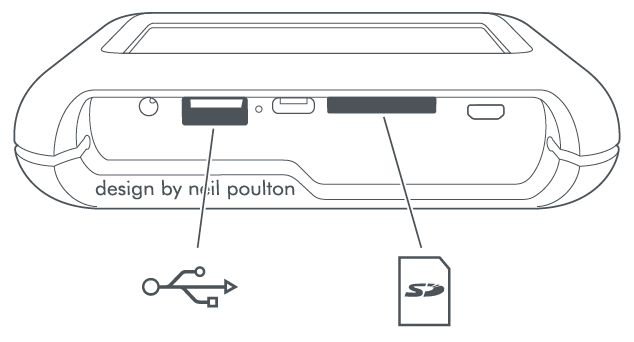此內容是否有幫助?
本公司能如何讓本文更有幫助?
安裝
您必須使用 Copilot BOSS 應用程式設定您的 DJI Copilot。請依序遵守下列步驟。
步驟 1:安裝 Copilot BOSS 應用程式
- 前往 Google Play 商店 (Android) 或 App Store (iOS)。
- 搜尋並選擇 Copilot BOSS 應用程式。
- 依照畫面指示完成安裝。
步驟 2:準備及連接電源線
- 按下通用電源供應器上的釋放標籤,以解鎖安全蓋。向後滑動蓋子以拆下。
- 將您位置上的轉接器插頭置於電源供應器通道中。向前滑動以鎖定就位。
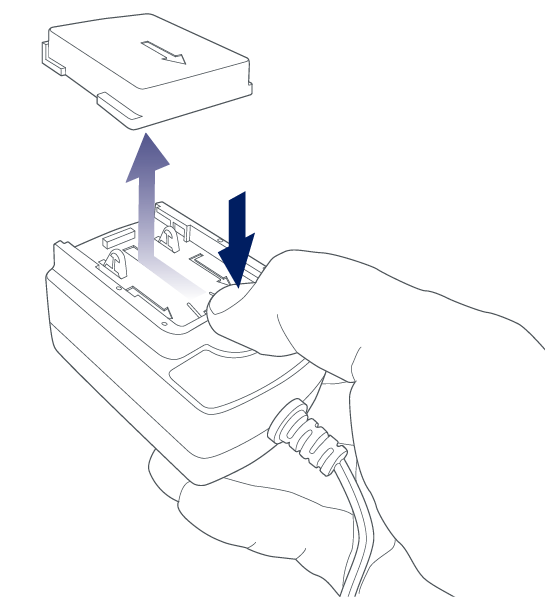
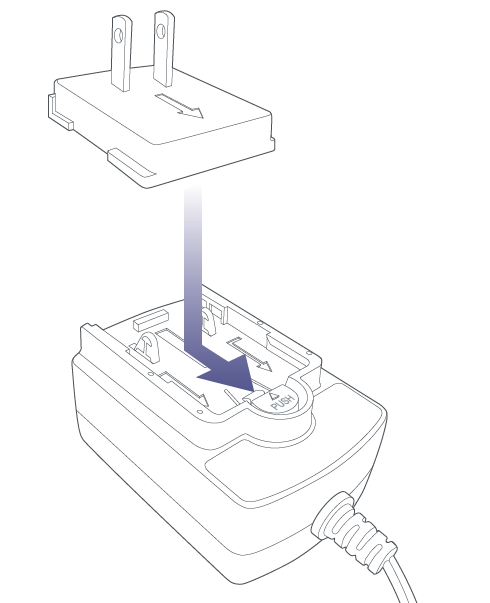
- 將電源線連接至 DJI Copilot 電源輸入孔,然後將電源供應器連接至有電的電源插座。
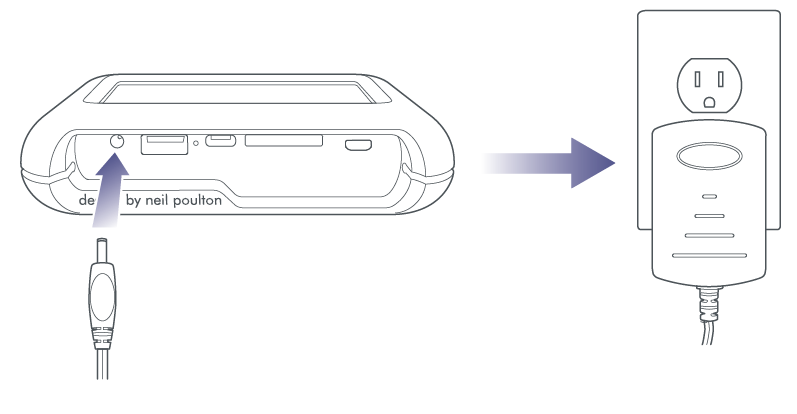
僅使用裝置隨附的電源供應器。其他 DJI, LaCie 和第三方裝置提供的電源供應器會損壞 DJI Copilot。
確認 DJI Copilot 連接至電源並於安裝程序期間充電。
步驟 3:將您的行動裝置連接到 DJI Copilot
DJI Copilot 附帶三條可拆式纜線,用來將行動連接埠連接至常見的行動裝置。
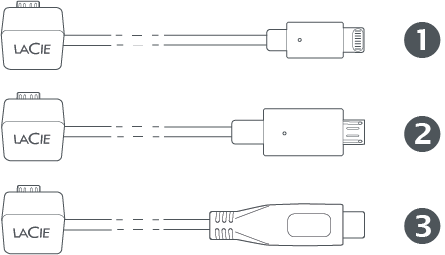
- Lightning:iOS 裝置
- Micro-USB:具有 Micro-USB 連接埠的 Android 裝置
- USB-C:具有 USB-C 連接埠的 Android 裝置
- 將合適電纜的區塊端連接到 DJI Copilot 上的行動連接埠。
- 將電纜的另一端連接到您的行動裝置。
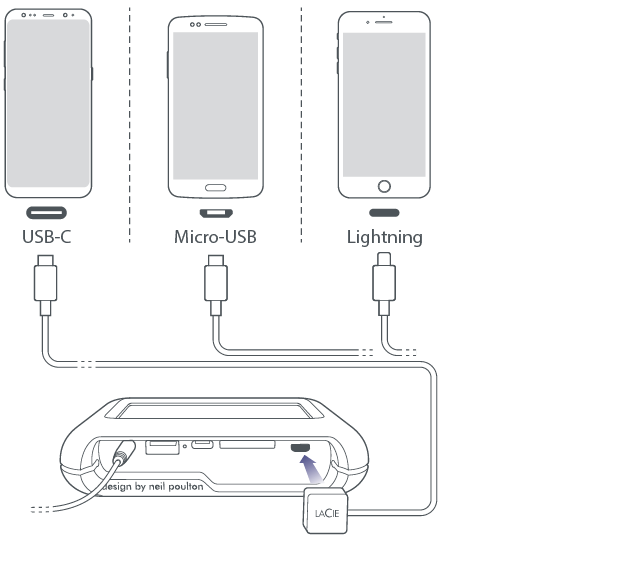
步驟 4:偵測您的行動裝置並啟動 Copilot BOSS
- 確保您的行動裝置已開啟電源並解鎖。
- 按下操作按鈕以讓 DJI Copilot 搜索您的行動裝置。
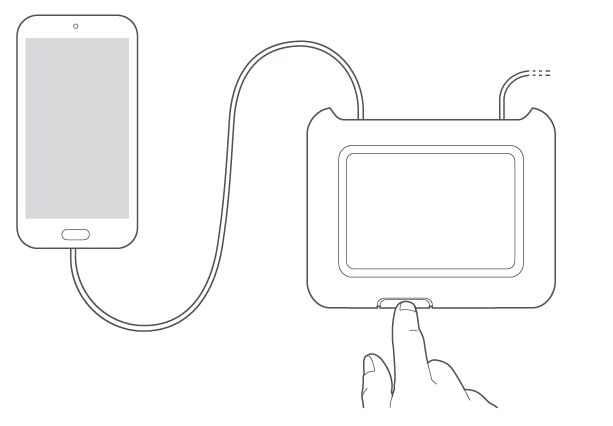
- Copilot BOSS 會自動開啟——這需要花費 20 秒。若應用程式沒有自動開啟,請在行動裝置上點選 Copilot BOSS App。

- 遵循 Copilot BOSS 上的提示。
您已完成設定
您現在可以讓 DJI Copilot 運作,用來管理及儲存您的媒體。
使用 Copilot BOSS 複製和移動檔案
使用 Copilot BOSS 管理 DJI Copilot 以及連接的儲存裝置、SD 卡和行動裝置上的檔案。請參閱 COPILOT BOSS 應用程式以瞭解詳細資訊。
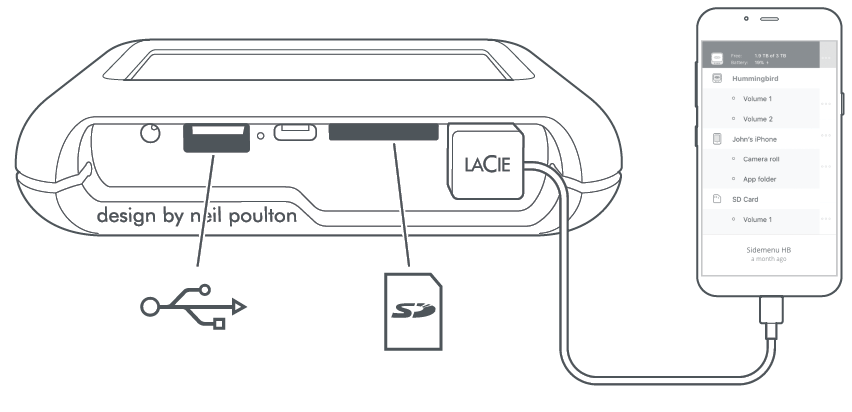
連接至 PC/Mac
DJI Copilot 連接至 PC/Mac 時,可作為大容量的硬碟機和集線器。硬碟機經過格式化,可輕鬆連接 Windows 與 Mac 電腦。
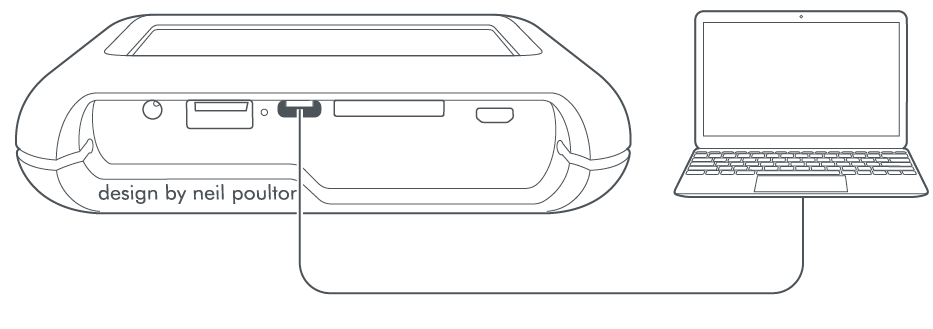
檢視關於將電腦連接至 USB-C 連接埠的建議事項。
使用操作按鈕進行簡易複製
只要觸控操作按鈕,即可從 SD 卡和連接 USB 的裝置複製檔案。請參閱簡易複製以瞭解詳細資訊。